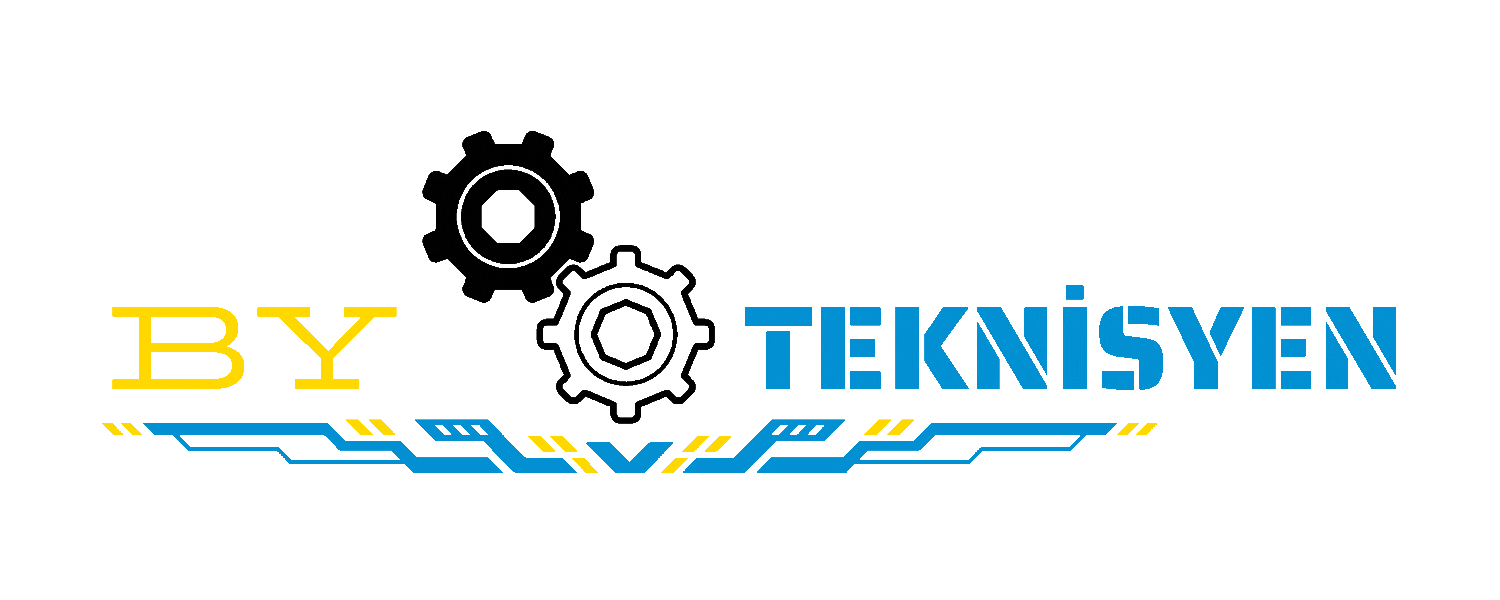top of page
Arama Sonuçları
Tümü (373)
Blog Yazıları (304)
Forum Mesajları (35)
Diğer Sayfalar (34)
Filtrele:
Tür
Kategori
Boş arama ile 35 sonuç bulundu
- canon i-sensys mf264dw ıı) yazıcıda her açılışında hata raporu veriyorYazıcılar içinde17 Nisan 20251-Denetim masasından aygıtlar, yazıcılar açın orda yazıcı listesi gözükecektir ilgili yazıcıyı seçip aygıtı kaldırın deyin 2-aygıtı kaldırdıktan sonra yazıcıyı da kapatın hata güç kablosunu prizden çekin 3-bilgisayarı kapatın 4-yazıcıyı güç kablosunu prize takın ve çalıştırın USB kablosu doğru takıldığından emin olduktan sonra bilgisayarı çalıştırın bilgisayar açıldıktan sonra uygun sürücüleri kendisi kuracaktır10
- canon i-sensys mf264dw ıı) yazıcıda her açılışında hata raporu veriyorYazıcılar içinde·4 Mart 2025Merhaba canon i-sensys mf264dw ıı) yazıcıda her yaıcıyı açtığımda fotoraftaki hatayı alıyorum ve hata raporu ile beraber 4-5 boş çıktı veriyor pc ile yazıcı arasında bağlantı sorunu yok tarama yazdırma işlemi yapıyor sebebi nedir.0116
- KEYOCERA 6530 SMB hatasıYazıcılar içinde·7 Mart 2025Merhaba KEYOCERA 6530 yazıcıda tarama yapmak istiyorum ancak tarama sırasında SMB hatası alıyorum ayarlarda ağ ayarları yaptım DHCP kapalı bir ara yaptım kullanıyordum tekrar bozuldu bu hata neyden kaynaklanıyor007
- Excel de (ACOS) Formülün KullanımıEXCEL içinde·15 Şubat 2025Elbette, Excel'de ACOS formülü, bir sayının arkkosinüsünü (ters kosinüs) hesaplamak için kullanılır. Arkkosinüs, kosinüsü verilen sayı olan açıdır. ACOS Formülünün Sözdizimi: Excel =ACOS(sayı) Parametreler: • sayı: -1 ile 1 arasında bir sayıdır. Bu, kosinüsünü almak istediğiniz açının değeridir. ACOS Formülünü Kullanma Adımları: 1. Excel çalışma kitabınızı açın ve bir hücre seçin. Bu hücre, ACOS formülünün sonucunu görüntülemek istediğiniz yer olmalıdır. 2. Formül çubuğuna aşağıdaki gibi ACOS formülünü girin: Excel =ACOS(sayı) • sayı yerine, arkkosinüsünü hesaplamak istediğiniz sayıyı yazın. Örneğin, 0.5'in arkkosinüsünü hesaplamak için şöyle bir formül kullanabilirsiniz: Excel =ACOS(0.5) 1. Enter tuşuna basın. Sonuç, seçtiğiniz hücrede radyan cinsinden görüntülenecektir. Örnek: A1 hücresine 0.5 yazdığınızda, B1 hücresine =ACOS(A1) formülünü girerseniz, B1 hücresinde 1.047197551 değeri görüntülenir. Bu, 0.5'in arkkosinüsünün radyan cinsinden değeridir. İpuçları: • ACOS formülü, -1 ile 1 arasındaki sayılar için geçerlidir. Bu aralığın dışındaki sayılar için #SAYI/YOK hatası döndürür. • ACOS formülü, sonucu radyan cinsinden verir. Sonucu dereceye dönüştürmek için, sonucu 180 ile çarpıp π'ye (PI()) bölmeniz gerekir. Örneğin: Excel =ACOS(0.5)*180/PI() Bu formül, 0.5'in arkkosinüsünü derece cinsinden hesaplar ve sonucu yaklaşık olarak 60 olarak verir. • ACOS formülünü diğer formüllerle birlikte kullanarak daha karmaşık hesaplamalar yapabilirsiniz. Örneğin, bir üçgenin açısını hesaplamak için ACOS formülünü kullanabilirsiniz. Ek Bilgiler: • ACOS formülü, trigonometri ile ilgili birçok alanda kullanılır. • ACOS formülü, bazı mühendislik ve fizik problemlerini çözmek için de kullanılabilir. Umarım bu bilgiler Excel'de ACOS formülünü kullanmanıza yardımcı olur.004
- Excel de (KAÇINCI) Formülü KullanımıEXCEL içinde·15 Şubat 2025Elbette, Excel'de KAÇINCI formülü, bir aralıktaki veya dizideki belirli bir değerin konumunu bulmak için kullanılır. Bu formül, özellikle büyük veri setlerinde veya karmaşık tablolarda belirli bilgilere ulaşmanızı kolaylaştırır. KAÇINCI Formülünün Sözdizimi: Excel =KAÇINCI(aranan_değer; arama_dizisi; [eşleştir_türü]) Parametreler: • aranan_değer: Aramak istediğiniz değerdir. Bu, bir sayı, metin, mantıksal değer veya hücre başvurusu olabilir. • arama_dizisi: Değeri aradığınız hücre aralığıdır. Bu, tek bir sütun, tek bir satır veya birden çok satır ve sütundan oluşan bir aralık olabilir. • eşleştir_türü: (İsteğe bağlı) Arama türünü belirtir. • 1: aranan_değer'den küçük veya ona eşit en büyük değeri bulur. arama_dizisi artan sırada sıralanmalıdır. • 0: aranan_değer'e tam olarak eşit olan ilk değeri bulur. arama_dizisi sıralanmak zorunda değildir. • -1: aranan_değer'den büyük veya ona eşit en küçük değeri bulur. arama_dizisi azalan sırada sıralanmalıdır. KAÇINCI Formülünü Kullanma Adımları: 1. Excel çalışma kitabınızı açın ve bir hücre seçin. Bu hücre, KAÇINCI formülünün sonucunu görüntülemek istediğiniz yer olmalıdır. 2. Formül çubuğuna aşağıdaki gibi KAÇINCI formülünü girin: Excel =KAÇINCI(aranan_değer; arama_dizisi; [eşleştir_türü]) • Parametreleri kendi verilerinize göre uyarlayın. Örneğin, A1:A10 aralığında "Elma" değerinin konumunu bulmak için şöyle bir formül kullanabilirsiniz: Excel =KAÇINCI("Elma"; A1:A10; 0) 1. Enter tuşuna basın. Sonuç, seçtiğiniz hücrede görüntülenecektir. Örnek: Aşağıdaki tabloda ürün adları ve fiyatları bulunmaktadır: Ürün AdıFiyatıElma1 TLArmut1.5 TLÇilek2 TL E-Tablolar'a aktar B5 hücresine =KAÇINCI("Armut"; A1:A3; 0) formülünü girerseniz, B5 hücresinde "2" değeri görüntülenir, çünkü "Armut" değeri A1:A3 aralığının 2. sırasında bulunmaktadır. İpuçları: • KAÇINCI formülü, belirli bir değerin konumunu bulmanızı kolaylaştırır. • eşleştir_türü parametresini kullanarak farklı arama türleri belirleyebilirsiniz. • KAÇINCI formülünü İNDİS formülü ile birlikte kullanarak daha dinamik aramalar yapabilirsiniz. İNDİS formülü, bir aralıktaki belirli bir konumdaki değeri bulur ve KAÇINCI formülünün sonucunu İNDİS formülünde konum olarak kullanabilirsiniz. Ek Bilgiler: • KAÇINCI formülü, DÜŞEYARA veya YATAYARA gibi diğer arama formüllerine alternatif olarak kullanılabilir. • KAÇINCI formülü, bir hatayla karşılaşırsanız (örneğin, aranan değeri bulamazsa), #YOK hatası döndürür. Umarım bu bilgiler Excel'de KAÇINCI formülünü kullanmanıza yardımcı olur.004
- Excel de (İNDİS) Formülü KullanımıEXCEL içinde·15 Şubat 2025İNDİS Formülünün Sözdizimi: Excel =İNDİS(dizi; satır_sayısı; [sütun_sayısı]) Parametreler: • dizi: Verilerinizi içeren hücre aralığıdır. Bu, tek bir sütun, tek bir satır veya birden çok satır ve sütundan oluşan bir aralık olabilir. • satır_sayısı: Döndürmek istediğiniz değerin bulunduğu satır numarasıdır. • sütun_sayısı: (İsteğe bağlı) Döndürmek istediğiniz değerin bulunduğu sütun numarasıdır. dizi tek bir sütun veya satırdan oluşuyorsa, bu parametre kullanılmaz. İNDİS Formülünü Kullanma Adımları: 1. Excel çalışma kitabınızı açın ve bir hücre seçin. Bu hücre, İNDİS formülünün sonucunu görüntülemek istediğiniz yer olmalıdır. 2. Formül çubuğuna aşağıdaki gibi İNDİS formülünü girin: Excel =İNDİS(dizi; satır_sayısı; [sütun_sayısı]) • Parametreleri kendi verilerinize göre uyarlayın. Örneğin, A1:C10 aralığındaki 5. satır ve 3. sütundaki değeri bulmak için şöyle bir formül kullanabilirsiniz: Excel =İNDİS(A1:C10; 5; 3) 1. Enter tuşuna basın. Sonuç, seçtiğiniz hücrede görüntülenecektir. Örnek: Aşağıdaki tabloda ürün adları, fiyatları ve stok adetleri bulunmaktadır: Ürün AdıFiyatıStok AdediElma1 TL100Armut1.5 TL50Çilek2 TL75 E-Tablolar'a aktar B5 hücresine =İNDİS(A1:C3; 2; 2) formülünü girerseniz, B5 hücresinde "1.5 TL" değeri görüntülenir, çünkü bu, A1:C3 aralığının 2. satırında ve 2. sütununda bulunan değerdir. İpuçları: • İNDİS formülü, belirli bir hücredeki değeri bulmanızı kolaylaştırır. • satır_sayısı ve sütun_sayısı parametrelerini kullanarak farklı hücrelerdeki değerleri döndürebilirsiniz. • İNDİS formülünü KAÇINCI formülü ile birlikte kullanarak daha dinamik aramalar yapabilirsiniz. KAÇINCI formülü, bir değerin bir aralıktaki konumunu bulur ve bu konumu İNDİS formülünde satır_sayısı veya sütun_sayısı olarak kullanabilirsiniz. Ek Bilgiler: • İNDİS formülü, DÜŞEYARA veya YATAYARA gibi diğer arama formüllerine alternatif olarak kullanılabilir. • İNDİS formülü, bir hatayla karşılaşırsanız (örneğin, geçersiz bir satır veya sütun numarası girerseniz), #BAŞV! hatası döndürür. Umarım bu bilgiler Excel'de İNDİS formülünü kullanmanıza yardımcı olur.005
- Excel de (MIN) Formülü KullanımıEXCEL içinde·15 Şubat 2025MIN Formülü Nedir? MIN formülü, bir veri aralığı içindeki en küçük değeri bulmak için kullanılır. Bu, verilerinizi analiz ederken veya belirli bir veri kümesindeki en küçük değeri belirlemek istediğinizde oldukça faydalıdır. MIN Formülünü Kullanma 1 Adımları: 1. Excel çalışma kitabınızı açın ve bir hücre seçin. Bu hücre, MIN formülünün sonucunu görüntülemek istediğiniz yer olmalıdır. 2. Formül çubuğuna aşağıdaki gibi MIN formülünü girin: Excel =MIN(A1:A10) • A1:A10 aralığını, veri kümesinin bulunduğu aralıkla değiştirin. Örneğin, verileriniz B2 ile B20 hücreleri arasındaysa, formülünüz şöyle olmalıdır: Excel =MIN(B2:B20) • Formülde birden fazla aralık belirtebilirsiniz. Örneğin, hem A1:A10 hem de C1:C5 aralığındaki en küçük değeri bulmak için şöyle bir formül kullanabilirsiniz: Excel =MIN(A1:A10, C1:C5) 1. Enter tuşuna basın. En küçük değeri hemen seçtiğiniz hücrede görüntüleyeceksiniz. Örnek: A1 hücresinden A5 hücresine kadar olan değerler sırasıyla 10, 5, 20, 15 ve 25 olsun. A6 hücresine =MIN(A1:A5) formülünü girdiğinizde, A6 hücresinde 5 değeri görüntülenir, çünkü bu aralıktaki en küçük değer 5'tir. İpuçları: • MIN formülü sadece sayılarla çalışır. Boş hücreler, metinler veya mantıksal değerler (DOĞRU/YANLIŞ) formül tarafından yok sayılır. • Veri aralığınızı seçmek için fareyi kullanabilirsiniz. Formül çubuğuna =MIN( yazdıktan sonra, fare ile veri aralığınızı seçin ve parantezi kapatıp Enter'a basın. • MIN formülünü diğer formüllerle birlikte kullanarak daha karmaşık analizler yapabilirsiniz. Örneğin, bir koşula bağlı olarak en küçük değeri bulmak için EĞER formülü ile birlikte MIN formülünü kullanabilirsiniz. Ek Bilgiler: • MİN (Minimum) Formülü: Seçilen hücre aralığının en küçük değerini vermektedir. • MİN Formülü Bağımsız Değişkenleri: Tek bir bağımsız değişkeni vardır. Bu değişkene aralarından minimum değeri bulmak istediğimiz değerin yer aldığı hücreler tanımlanır. En az 1 en fazla 255 sayı tanımlanabilir. • MİN Formülü Sonucu: Bağımsız değişkenler içerisinde sayı bulunmuyorsa formül 0 sonucunu verir. Umarım bu bilgiler Excel'de MIN formülünü kullanmanıza yardımcı olur.001
- Excel de (UZUNLUK) Formüllü KullanımıEXCEL içinde·15 Şubat 2025Elbette, Excel'de UZUNLUK formülünün nasıl kullanıldığını ve ne işe yaradığını detaylı bir şekilde anlatayım: UZUNLUK Formülü Nedir ve Ne İşe Yarar? UZUNLUK formülü, Excel'de bir metin dizesinin kaç karakterden oluştuğunu (uzunluğunu) bulmanızı sağlar. Bu formül, özellikle metin verilerini analiz ederken, belirli bir uzunluğa sahip metinleri bulmak istediğinizde veya metin dizesinin uzunluğunu başka formüllerde kullanmanız gerektiğinde faydalıdır. Örneğin, bir ürün adları listesinde belirli bir uzunluğa sahip ürün adlarını bulmak veya bir metin dizesinin uzunluğunu başka bir hücreye yazdırmak için UZUNLUK formülünü kullanabilirsiniz. UZUNLUK Formülünün Yapısı: Excel =UZUNLUK(metin) • metin: Uzunluğunu bulmak istediğiniz metin dizesidir. Bu, bir hücredeki metin değeri olabilir veya doğrudan bir metin dizesi (örneğin, "Merhaba Dünya") olabilir. UZUNLUK Formülünün Kullanımı: 1. Hücreye "=UZUNLUK(" yazın: Formülü kullanmak istediğiniz hücreye tıklayın ve "=" işaretini koyduktan sonra "UZUNLUK(" yazın. 2. Metin dizesini belirtin: Uzunluğunu bulmak istediğiniz metni tırnak içinde yazın veya bu metni içeren hücreyi seçin. 3. Parantezi kapatın ve Enter'a basın: Formülü tamamlamak için parantezi kapatın ")" ve Enter tuşuna basın. Örnekler: • A1 hücresinde "Merhaba Dünya" yazıyorsa, B1 hücresinde 12 yazdırmak için: =UZUNLUK(A1) • C1 hücresinde "12345" yazıyorsa, D1 hücresinde 5 yazdırmak için: =UZUNLUK(C1) • E1 hücresinde " " (bir boşluk) yazıyorsa, F1 hücresinde 1 yazdırmak için: =UZUNLUK(E1) Önemli Noktalar: • UZUNLUK formülü, boşlukları da karakter olarak sayar. • UZUNLUK formülü, sayıları da metin olarak değerlendirir. UZUNLUK Formülünün Pratik Kullanım Alanları: • Veri Temizleme: Metin verilerini temizlerken belirli bir uzunluğa sahip olmayan verileri bulmak için kullanabilirsiniz. • Veri Doğrulama: Kullanıcıdan alınan verilerin belirli bir uzunlukta olmasını sağlamak için kullanabilirsiniz. • Metin İşleme: Metin dizesinin uzunluğunu kullanarak başka metin işlemleri yapabilirsiniz (örneğin, metnin belirli bir bölümünü almak için). • Biçimlendirme: Metinleri belirli bir uzunluğa göre hizalamak veya biçimlendirmek için kullanabilirsiniz. Ek Bilgiler: • Excel'de metin işlemleri için SOLDAN, SAĞDAN, PARÇAAL, BİRLEŞTİR gibi başka formüller de bulunmaktadır. • Excel'in yardım menüsünden veya çevrimiçi kaynaklardan UZUNLUK formülü hakkında daha fazla bilgi edinebilirsiniz. Umarım bu bilgiler işinize yarar!006
- Excel de (TOPLA) Formülü KullanımıEXCEL içinde·15 Şubat 2025Toplama İşleci (+) Bu en basit yöntemdir. Toplamak istediğiniz hücrelerin arasına artı (+) sembolünü koyarak formül oluşturabilirsiniz. Örnek • =A1+B1 formülü, A1 ve B1 hücrelerindeki değerleri toplar. • =A1+B1+C1 formülü, A1, B1 ve C1 hücrelerindeki değerleri toplar. 2. TOPLA Formülü Bu formül, belirttiğiniz aralıktaki tüm sayıları toplar. Formülün Yapısı Excel =TOPLA(sayı1; [sayı2]; ...) • sayı1, sayı2, ...: Toplamak istediğiniz sayılar veya hücre aralıklarıdır. Örnek • =TOPLA(A1:A10) formülü, A1'den A10'a kadar olan hücrelerdeki tüm sayıları toplar. • =TOPLA(A1; B1; C1) formülü, A1, B1 ve C1 hücrelerindeki sayıları toplar. • =TOPLA(A1:A5; C1:C5) formülü, A1'den A5'e ve C1'den C5'e kadar olan hücrelerdeki sayıları toplar. 3. Otomatik Toplam (Σ) Özelliği Excel'de hızlı bir şekilde toplama işlemi yapmak için Otomatik Toplam özelliğini kullanabilirsiniz. 1. Toplamak istediğiniz hücrelerin yanındaki boş bir hücreyi seçin. 2. "Giriş" sekmesinde, "Düzenleme" grubunda bulunan "Otomatik Toplam" (Σ) düğmesine tıklayın. 3. Excel otomatik olarak doğru formülü ve aralığı belirleyecektir. 4. Enter tuşuna basarak formülü onaylayın. 4. Kısa Yol Tuşları Klavyenizdeki kısa yol tuşlarını kullanarak da hızlıca toplama işlemi yapabilirsiniz. • Alt ve = tuşlarına aynı anda basarak seçili hücrelerin altındaki veya sağındaki boş bir hücreye otomatik toplam formülü ekleyebilirsiniz. Hangi Yöntemi Kullanmalısınız? • Eğer sadece birkaç hücreyi toplamak istiyorsanız, Toplama İşleci (+) yöntemini kullanabilirsiniz. • Eğer bir aralıktaki tüm sayıları toplamak istiyorsanız, TOPLA Formülü'nü kullanabilirsiniz. • Eğer hızlı bir şekilde toplama işlemi yapmak istiyorsanız, Otomatik Toplam (Σ) Özelliği veya Kısa Yol Tuşları'nı kullanabilirsiniz. Umarım bu bilgiler işinize yarar! Excel'de toplama işlemiyle ilgili başka sorularınız varsa, lütfen çekinmeden sorun.002
- Excel de (BÖLME) Formülü KullanımıEXCEL içinde·15 Şubat 2025Elbette, Excel'de bölme işlemi için birkaç farklı yöntem kullanabilirsiniz. İşte en yaygın kullanılanlar: Bölme İşleci (/) Bu en basit yöntemdir. Bölmek istediğiniz hücrelerin arasına bölü (/) sembolünü koyarak formül oluşturabilirsiniz. Örnek • =A1/B1 formülü, A1 hücresindeki değeri B1 hücresindeki değere böler. • =A1/B1/C1 formülü, A1 hücresindeki değeri önce B1'e, ardından sonucu C1 hücresindeki değere böler. 2. BÖLÜM Formülü Bu formül, bir sayıyı başka bir sayıya böler ve sadece tamsayı kısmını döndürür. Formülün Yapısı Excel =BÖLÜM(sayı; bölen) • sayı: Bölmek istediğiniz sayıdır. • bölen: Bölecek sayıdır. Örnek • =BÖLÜM(A1; B1) formülü, A1 hücresindeki değeri B1 hücresindeki değere böler ve sadece tamsayı kısmını gösterir. Örneğin, A1'de 10 ve B1'de 3 varsa sonuç 3 olur. 3. MOD Formülü ile Kalanı Bulma Bölme işleminden sonra kalanı bulmak için MOD formülünü kullanabilirsiniz. Formülün Yapısı Excel =MOD(sayı; bölen) • sayı: Bölmek istediğiniz sayıdır. • bölen: Bölecek sayıdır. Örnek • =MOD(A1; B1) formülü, A1 hücresindeki değerin B1 hücresindeki değere bölümünden kalanı gösterir. Örneğin, A1'de 10 ve B1'de 3 varsa sonuç 1 olur. 4. Hata Kontrolü ile Güvenli Bölme İşlemi Bir sayıyı sıfıra bölmek hataya neden olur. Bunu engellemek için formülünüze hata kontrolü ekleyebilirsiniz. Örnek • =EĞER(B1=0; "Hata"; A1/B1) formülü, B1 hücresinin sıfır olması durumunda "Hata" mesajını gösterir, değilse bölme işlemini gerçekleştirir. 1 1. vidoport.com vidoport.com Hangi Yöntemi Kullanmalısınız? • Eğer basit bir bölme işlemi yapmak istiyorsanız, Bölme İşleci (/) yöntemini kullanabilirsiniz. • Eğer bölme işleminden sadece tamsayı kısmını istiyorsanız, BÖLÜM Formülü'nü kullanabilirsiniz. • Eğer bölme işleminden sonra kalanı bulmak istiyorsanız, MOD Formülü'nü kullanabilirsiniz. • Eğer bölme işleminde sıfır hatası riskini ortadan kaldırmak istiyorsanız, Hata Kontrolü yöntemini kullanabilirsiniz. Umarım bu bilgiler işinize yarar!0015
- Excel de (ÇIKARMA) Formülü KullanımıEXCEL içinde·15 Şubat 2025Çıkarma İşleci (-) Bu en basit yöntemdir. Çıkarmak istediğiniz hücrelerin arasına eksi (-) sembolünü koyarak formül oluşturabilirsiniz. Örnek • =A1-B1 formülü, A1 hücresindeki değerden B1 hücresindeki değeri çıkarır. • =A1-B1-C1 formülü, A1 hücresindeki değerden B1 ve C1 hücrelerindeki değerleri çıkarır. 2. Eksi İşareti (-) ile Sayıları Çıkarma Doğrudan hücreye eksi işareti kullanarak da çıkarma işlemi yapabilirsiniz. Örnek • =10-5 formülü, 10'dan 5'i çıkarır ve sonuç olarak 5 verir. • =A1-5 formülü, A1 hücresindeki değerden 5'i çıkarır. 3. TOPLA Formülü ile Negatif Değerler Kullanarak Çıkarma Excel'de doğrudan bir "ÇIKAR" fonksiyonu yoktur. Ancak, TOPLA formülünü negatif değerlerle birlikte kullanarak çıkarma işlemi yapabilirsiniz. Formülün Yapısı Excel =TOPLA(sayı1; -sayı2; ...) • sayı1, sayı2, ...: İşlem yapmak istediğiniz sayılar veya hücre aralıklarıdır. Örnek • =TOPLA(A1; -B1) formülü, A1 hücresindeki değerden B1 hücresindeki değeri çıkarır. • =TOPLA(A1; -B1; -C1) formülü, A1 hücresindeki değerden B1 ve C1 hücrelerindeki değerleri çıkarır. 4. Mutlak Başvuru ile Sabit Bir Sayıyı Çıkarma Bir sütundaki tüm sayılardan aynı sayıyı çıkarmak için, o sayıyı içeren hücreye mutlak başvuru kullanmanız gerekir. Örnek 1. Çıkarmak istediğiniz sayıyı (örneğin, 5) bir hücreye (örneğin, C2) girin. 2. Çıkarma işlemini yapmak istediğiniz ilk hücreye (örneğin, B2) =A2-C2 formülünü girin. 3. C2 hücresini seçin ve formül çubuğunda C'nin önüne ve 2'nin önüne $ simgesi ekleyin: $C$2. 4. Enter tuşuna basın. 5. Formülü aşağı doğru sürükleyerek diğer hücrelere kopyalayın. Hangi Yöntemi Kullanmalısınız? • Eğer sadece birkaç hücreyi çıkarmak istiyorsanız, Çıkarma İşleci (-) veya Eksi İşareti (-) yöntemini kullanabilirsiniz. • Eğer bir aralıktaki sayılardan aynı sayıyı çıkarmak istiyorsanız, Mutlak Başvuru yöntemini kullanabilirsiniz. • Eğer daha karmaşık çıkarma işlemleri yapmak istiyorsanız, TOPLA Formülü'nü negatif değerlerle birlikte kullanabilirsiniz. Umarım bu bilgiler işinize yarar! Excel'de çıkarma işlemiyle ilgili başka sorularınız varsa, lütfen çekinmeden sorun.007
- Excel de (ÇARPIM) Formülü KullanımıEXCEL içinde·15 Şubat 2025Çarpma İşleci (*) Bu en basit yöntemdir. Çarpmak istediğiniz hücrelerin arasına yıldız (*) sembolünü koyarak formül oluşturabilirsiniz. Örnek • =A1*B1 formülü, A1 ve B1 hücrelerindeki değerleri çarpar. • =A1*B1*C1 formülü, A1, B1 ve C1 hücrelerindeki değerleri çarpar. 2. ÇARPIM Formülü Bu formül, belirttiğiniz aralıktaki tüm sayıları çarpar. Formülün Yapısı Excel =ÇARPIM(sayı1; [sayı2]; ...) • sayı1, sayı2, ...: Çarpmak istediğiniz sayılar veya hücre aralıklarıdır. Örnek • =ÇARPIM(A1:A10) formülü, A1'den A10'a kadar olan hücrelerdeki tüm sayıları çarpar. • =ÇARPIM(A1; B1; C1) formülü, A1, B1 ve C1 hücrelerindeki sayıları çarpar. 3. Dizi Formülleri Birden fazla hücre aralığını birlikte çarpmak için dizi formüllerini kullanabilirsiniz. Örnek • {=ÇARPIM(A1:A10; B1:B10)} formülü, A1'den A10'a ve B1'den B10'a kadar olan hücrelerdeki karşılık gelen değerleri çarpar. (Dizi formülünü girmek için Ctrl + Shift + Enter tuşlarına basmanız gerekir.) 4. Bir Sayı Sütununu Aynı Sayıyla Çarpma Bir sütundaki tüm sayıları aynı sayıyla çarpmak için, o sayıyı içeren hücreye mutlak başvuru kullanmanız gerekir. Örnek 1. Çarpmak istediğiniz sayıyı (örneğin, 3) bir hücreye (örneğin, C2) girin. 2. Çarpma işlemini yapmak istediğiniz ilk hücreye (örneğin, B2) =A2*C2 formülünü girin. 3. C2 hücresini seçin ve formül çubuğunda C'nin önüne ve 2'nin önüne $ simgesi ekleyin: $C$2. 4. Enter tuşuna basın. 5. Formülü aşağı doğru sürükleyerek diğer hücrelere kopyalayın. Hangi Yöntemi Kullanmalısınız? • Eğer sadece birkaç hücreyi çarpmak istiyorsanız, Çarpma İşleci (*) yöntemini kullanabilirsiniz. • Eğer bir aralıktaki tüm sayıları çarpmak istiyorsanız, ÇARPIM Formülü'nü kullanabilirsiniz. • Eğer birden fazla hücre aralığını birlikte çarpmak istiyorsanız, Dizi Formülleri'ni kullanabilirsiniz. • Eğer bir sütundaki tüm sayıları aynı sayıyla çarpmak istiyorsanız, Mutlak Başvuru yöntemini kullanabilirsiniz. Umarım bu bilgiler işinize yarar! Excel'de çarpma işlemiyle ilgili başka sorularınız varsa, lütfen çekinmeden sorun.0020
bottom of page